2025.05.12
KNOWLEDGE
【YSA】ファビコンアセットで差をつける!メリット&入稿・設定ルールを解説
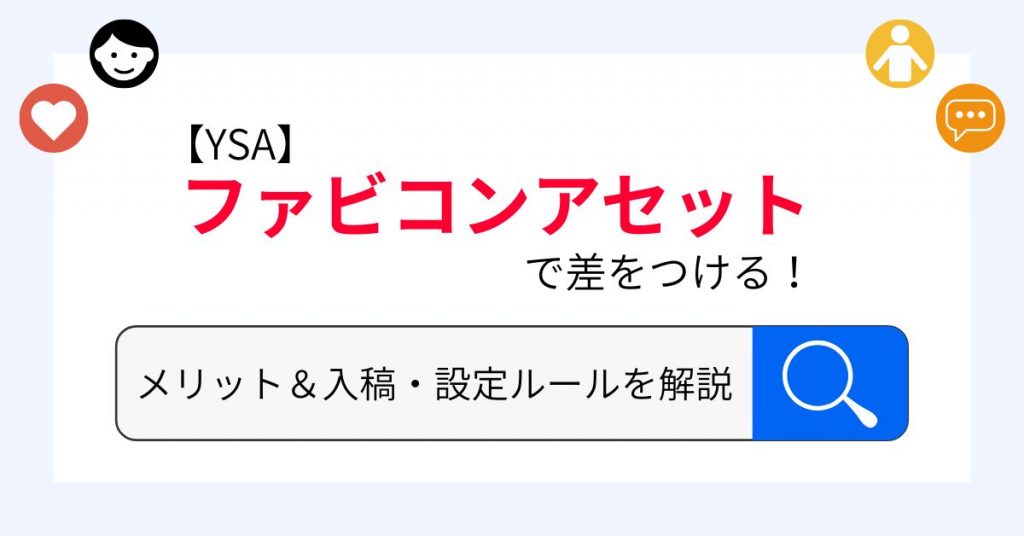
Yahoo!検索広告(YSA)で、「ファビコンアセット」の入稿機能の提供が開始されました!
この記事では、ファビコンアセットとは何か、そのメリット、入稿の際のルール、そして具体的な設定方法までを分かりやすく解説していきます✨
(参考:【検索広告】 ファビコンアセットの提供開始について)
ファビコンアセットとは?
ファビコンアセットとは、YSAの広告表示オプションの一つで、広告見出しの左側にウェブサイトのファビコン(小さなアイコン)を表示させる機能です。
標準キャンペーン・動的検索連動型広告(DAS)キャンペーンで利用可能です!

自社サイトの内容を示すロゴ(企業ロゴ・ブランドロゴなど)を利用でき、サイト内で複数ブランドを取り扱っている場合など、広告の内容によってファビコンを使い分ける運用も可能です。
※ファビコンアセットは、アカウントごとに100件まで登録が可能ですが、1キャンペーンで配信できるのは1件のみです。ファビコンを使い分けたい場合は、キャンペーンを分ける必要があります。
ファビコンアセットのメリット
ファビコンアセットのメリットは大きく分けて5つあります。
①視認性が上がる
ファビコンが表示されることで、テキスト中心の検索広告の中でも目立ち、ユーザーの目に留まりやすくなります。
②信頼性が上がる
ブランドロゴやサイトのアイコンが表示されることで、ブランド認知ありなしにかかわらずユーザーに「公式感」や「安心感」を与える効果があります。
▼ ブランド認知がないロゴの場合(初めて見るブランドなど)
ファビコンが表示されているだけで、「ちゃんとした会社が出している公式の広告」という印象が伝わり、安心感を与えることができます。
▼ ブランド認知があるロゴの場合
ブランドロゴが見慣れているものであれば、ユーザーは一目で「この広告は○○のものだ」と認識でき、安心感・信頼感が一層高まります。
③ブランドの認知向上
検索広告にファビコンを表示させることで、ブランドやサイトのアイコンが視覚的にユーザーの記憶に残り、ブランドの認知度を自然と高めることができます。
たとえその時はクリックされなくても、後の指名検索や購入行動につながることが期待できます。
④広告ランクが上がる可能性がある
ファビコンアセットを設定することで視認性が向上し、広告のCTR改善につながる可能性があります。CTRが高まると、広告の評価が上がり、結果的に広告ランクの向上が期待できます。
⑤必ず掲載される
ファビコンアセットは、審査を通過すれば広告掲載時に必ず表示されます。
確実にユーザーに届くため、ほかのアセットと比較して安定した効果が得られます。
ファビコンアセットの入稿規定・注意点
入稿規定
ファビコンアセットの入稿規定は以下の通りです。
- アスペクト比:1:1
- 画像形式:JPEG(.jpg、.jpeg)、PNG(.png)
- 推奨サイズ:縦横1,200×1,200ピクセル
- 許容サイズ:縦横128~10,240ピクセル
- 推奨ファイルサイズ:100KB
- 許容ファイルサイズ:100KB~2MB
※透過画像、画像の外側に枠線がある画像は使用できません。
※ALTテキストの設定はできません。
注意点
①一度作成したアセットの編集・削除はできない
修正したい場合は、新たに作り直す必要があります。
②画像のトリミングに注意
表示時は自動でトリミングされる場合があります。
端に要素があると切れてしまう可能性があるため、画像の主要な要素が中心(80%以内が推奨)にくるように配置しましょう。
③入稿タイミングに注意
ファビコンアセットは、ほかのアセット同様に審査があるため、表示したいタイミングに間に合うよう早めに入稿しましょう。
ファビコンアセットの設定方法
ファビコンアセットの設定は、広告表示アセットにファビコンアセットを作成しキャンペーンに紐付けるだけで完了します!
設定手順について、以下で詳しくご説明します。
STEP1:ファビコンアセットを作成する
ファビコンアセット作成時に使用する画像の設定方法は2種類あります。
方法1「画像をアップロード」:ファビコンアセット作成時に、画像をアップロードして設定する方法
方法2「MCCの画像から選択」:MCCアカウントにアップロードされた画像から選んで設定する方法
方法1:「画像をアップロード」
1.ファビコンアセットの作成画面を開く
広告管理ツールにログインし、「全てのキャンペーン」→「広告表示アセット」をクリック、「広告表示アセット作成」から「ファビコンアセット」を選択します。
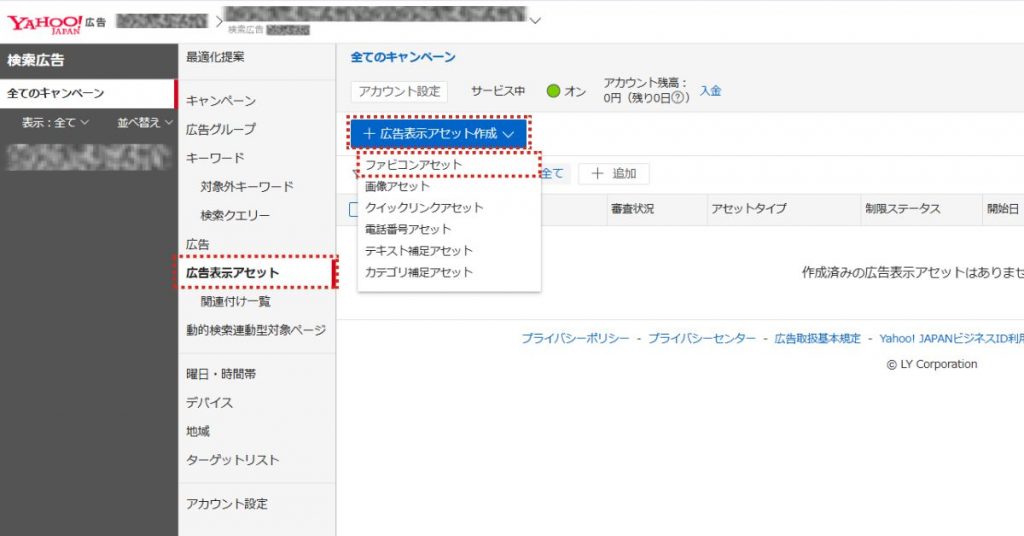
2.アップロード方法の選択・画像のアップロード
ラジオボタンで「画像をアップロード」を選択し、追加したい画像をドラック&ドロップもしくは「+ファイルを選択する」からアップロードします。
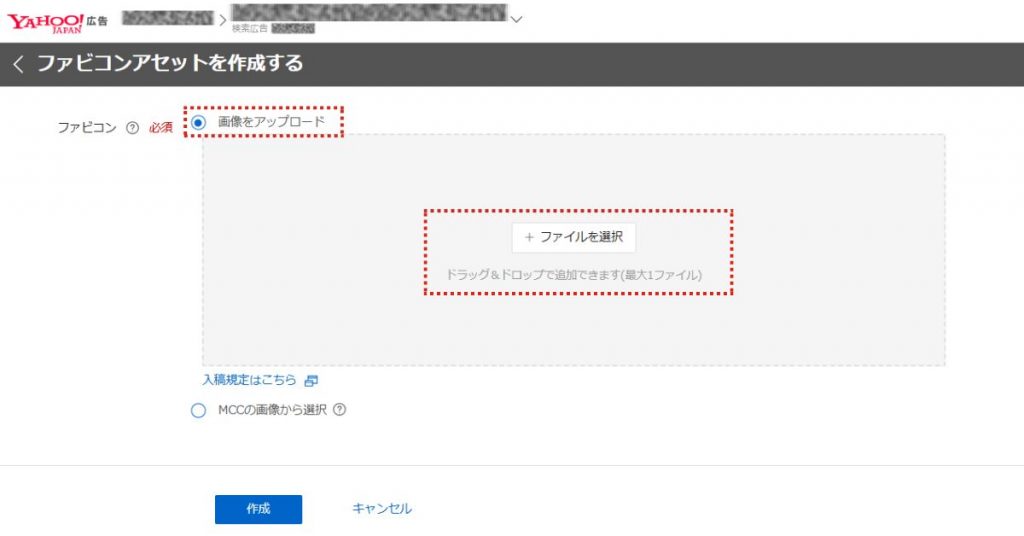
3.画像の確認
アップロードした画像が表示されます。必要に応じてトリミングを行い、「完了」→「作成」をクリックして、ファビコンアセットの作成は完了です。
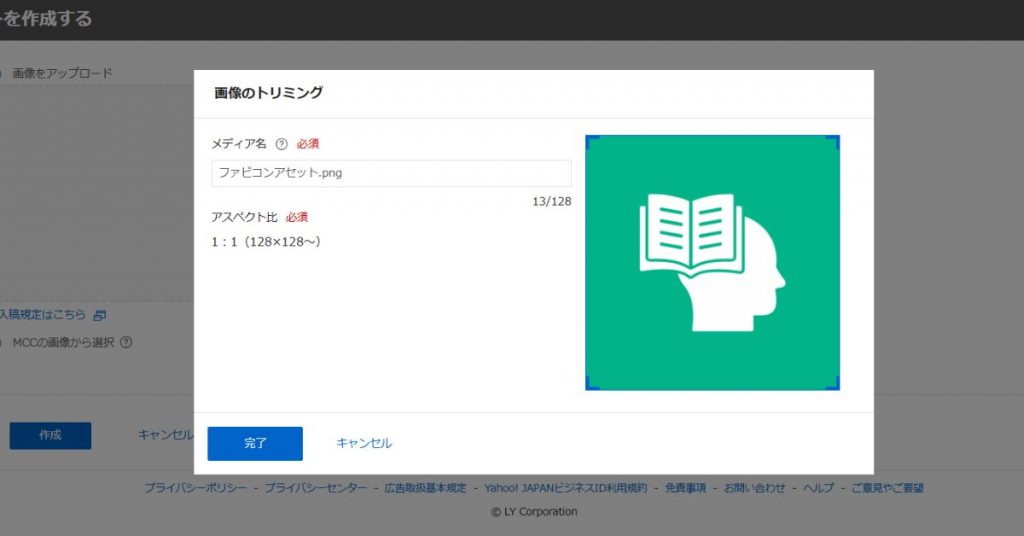
方法2:「MCCの画像から選択」
1.ファビコンアセットの作成画面を開く
広告管理ツールにログインし、「全てのキャンペーン」→「広告表示アセット」をクリック、「広告表示アセット作成」から「ファビコンアセット」を選択します。
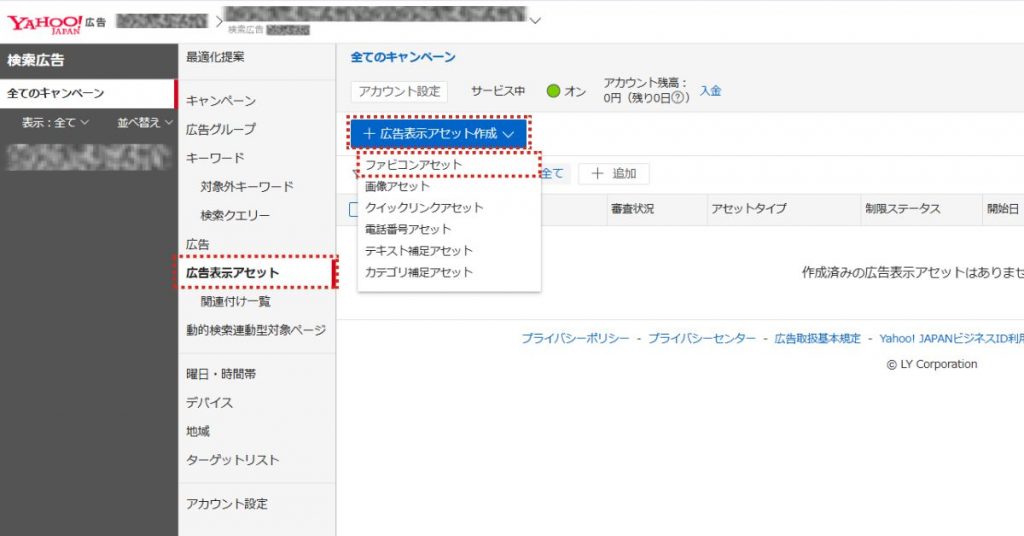
2.アップロード方法を選択
ラジオボタンで「MCCの画像から選択」を選び、「ファイルを選択」をクリックします。
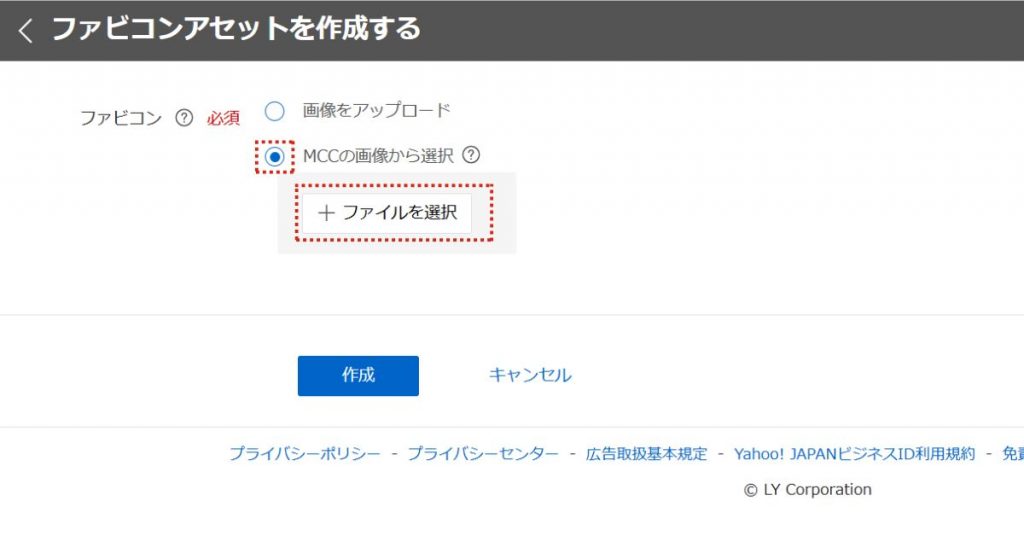
3.画像の選択
表示された、MCCアカウントにアップロードされた画像から使用したい画像を選択し、「決定して進む」をクリックします。
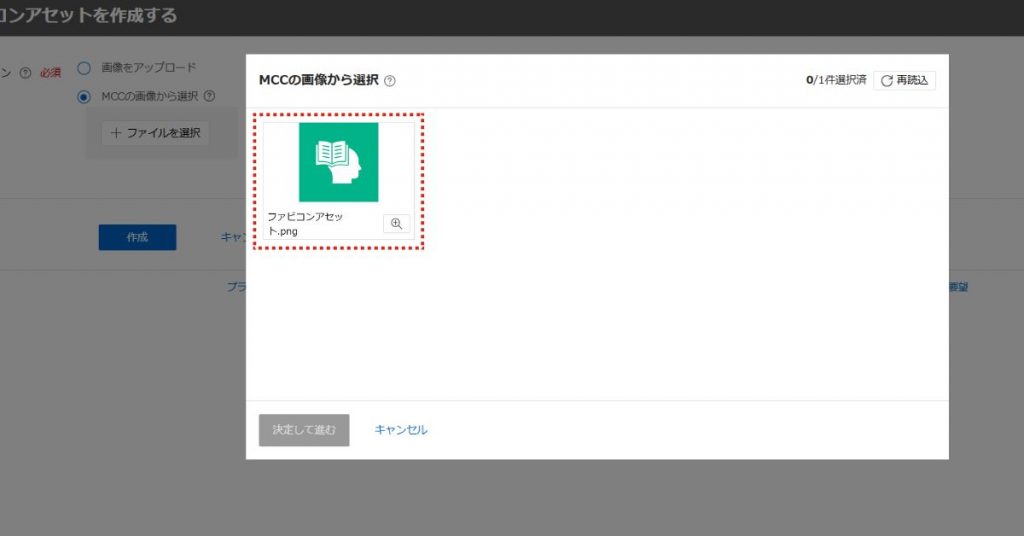
4.画像の確認
選択した画像が表示されます。必要に応じてトリミングを行い、「完了」→「作成」をクリックして、ファビコンアセットの作成は完了です。
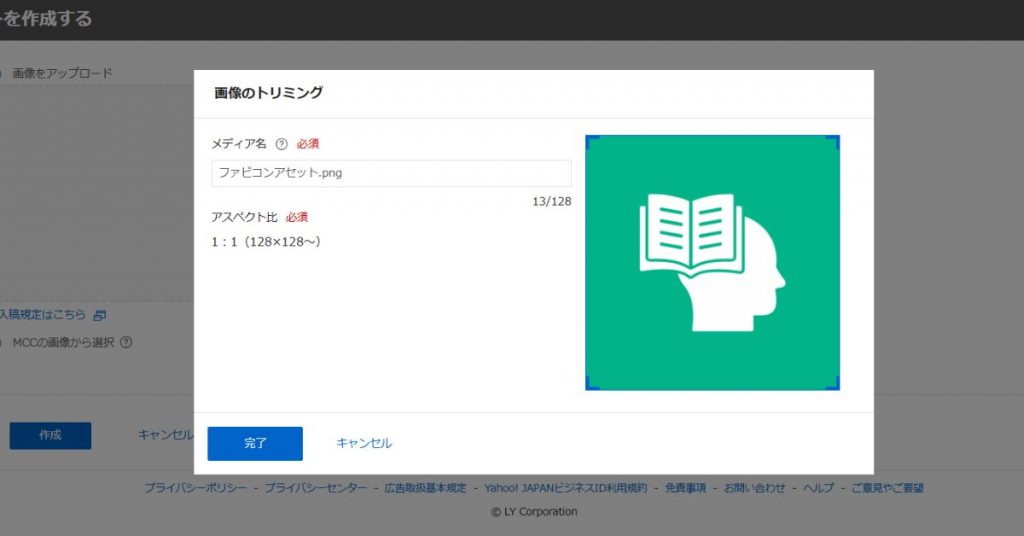
STEP2:キャンペーンとの関連付け
ファビコンアセットが作成できたら、該当のキャンペーンに関連付けます。
追加したファビコンアセットにチェックを入れて、「一括操作」から「キャンペーンに関連付ける」をクリックし設定完了です。
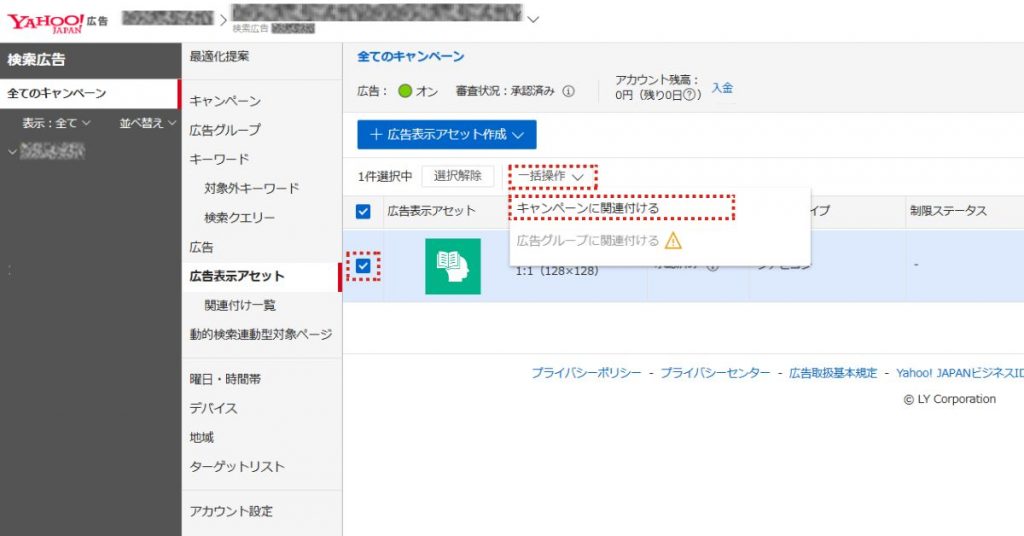
ファビコンアセットを使って広告の効果を高めよう
今回の記事では、YSAの機能「ファビコンアセット」について、その概要からメリット、入稿ルール、設定方法まで解説しました。
「ファビコンアセット」はメリットが多く、設定も比較的簡単に行えますので、この機会に活用して、広告の効果を高めましょう!


















